1、首先,我们需要在PPT中插入声音,如图所示,在插入选项卡,点击音频下拉菜单。

2、在此,我们从本地磁盘中选择相应的音频文件,添加到其中,在选中音频文件的情况下,按如图所示进行设置,
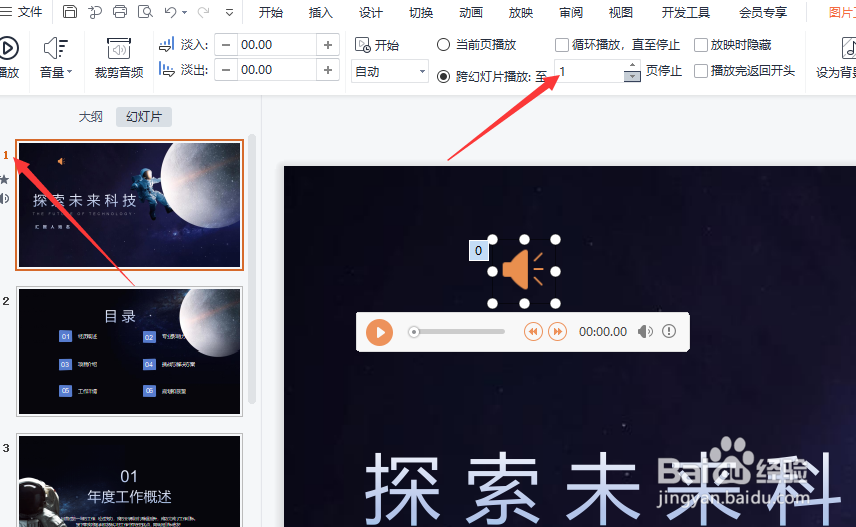
3、当然,我们同时也需要将音乐图标移动到页面布局的最外面。
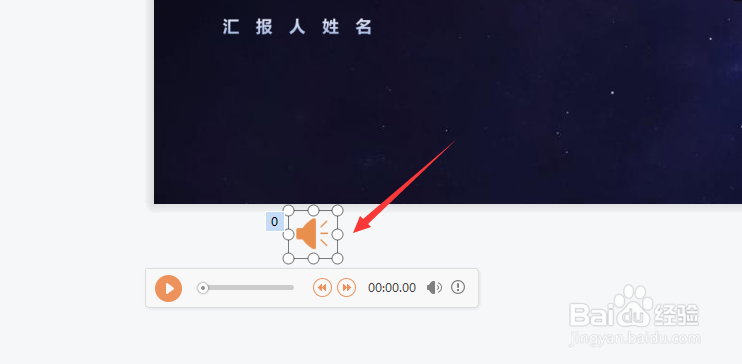
4、同时,我们可以为其添加个声音效果,使声音在动画之前进行播放。

5、接下来也是最重要的一步,为了实现动画与声音的同步播放操作,我们需要点击排练当前一项选项。
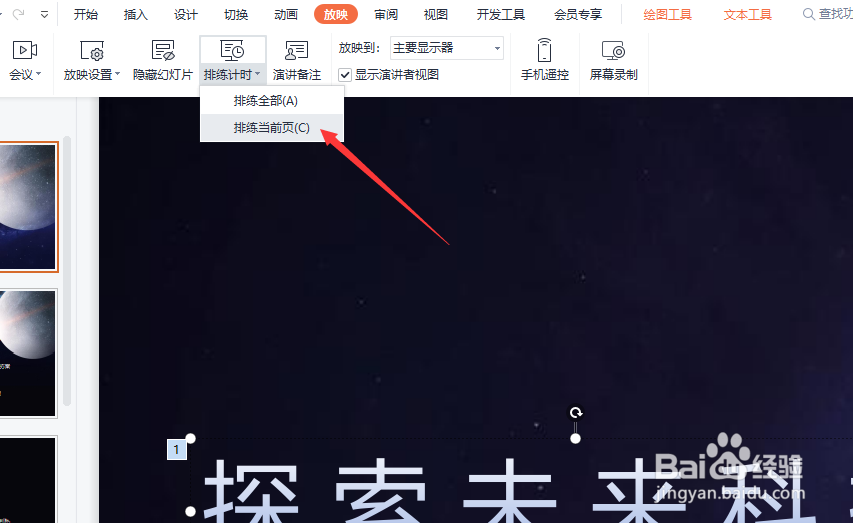

6、当整个排练操作完成之后,我们就可以在大纲模式下预览当前音频与动画的同步播放效果了。


时间:2024-10-13 08:31:39
1、首先,我们需要在PPT中插入声音,如图所示,在插入选项卡,点击音频下拉菜单。

2、在此,我们从本地磁盘中选择相应的音频文件,添加到其中,在选中音频文件的情况下,按如图所示进行设置,
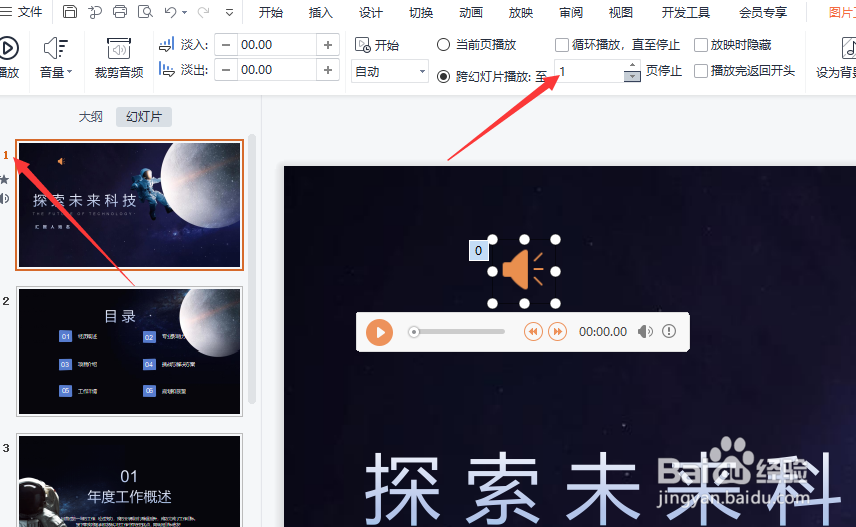
3、当然,我们同时也需要将音乐图标移动到页面布局的最外面。
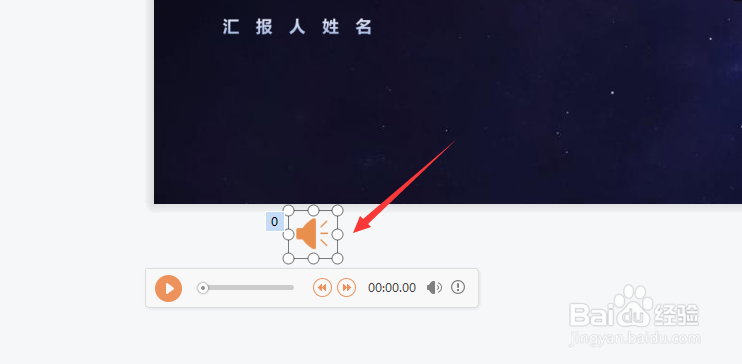
4、同时,我们可以为其添加个声音效果,使声音在动画之前进行播放。

5、接下来也是最重要的一步,为了实现动画与声音的同步播放操作,我们需要点击排练当前一项选项。
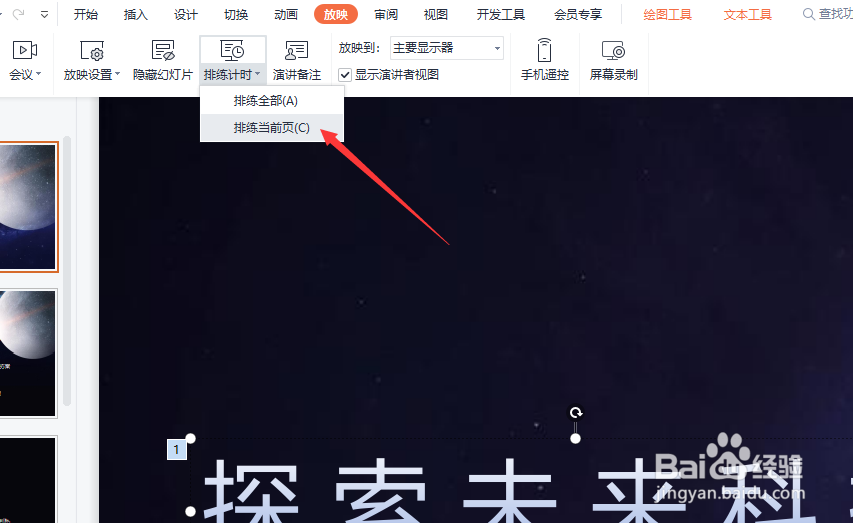

6、当整个排练操作完成之后,我们就可以在大纲模式下预览当前音频与动画的同步播放效果了。


